Envoy Proxy ist ein Hochleistungs-Proxy-Server mit geringem Speicherbedarf, der es ermöglicht, auf eingebetteten Geräten wie Routern, Firewalls und Load Balancern zu laufen. Envoy Proxy wurde ursprünglich für den Application Delivery Controller von Citrix NetScaler entwickelt und wird jetzt von einer Reihe wichtiger Web-Eigenschaften und -Anwendungen verwendet.
Möchten Sie erfahren, wie Sie den envoy-Proxy auf Ubuntu installieren? Envoy ist ein großartiger Proxy zur Verbesserung der Leistung Ihrer Website. Es kann helfen, die Latenz zu reduzieren und das Caching zu verbessern. Außerdem ist es wirklich einfach einzurichten!
Voraussetzungen
Um Envoy Proxy zu installieren, benötigen Sie Folgendes:
- Ein Server mit Ubuntu 20.04. Dieser Installationsprozess sollte auf jeder neueren Ubuntu-Version funktionieren, wenn Sie jedoch etwas anderes als Ubuntu 20.04 verwenden, müssen Sie möglicherweise einige kleine Änderungen vornehmen.
- Root-Zugriff oder sudo-Berechtigungen. Hier erfahren Sie, wie Sie sudo-Benutzer einrichten.
- Es wird empfohlen, mindestens 2 GB RAM zur Verfügung zu haben, die Speicheranforderungen können jedoch je nach Anzahl und Art der Sites, die Sie als Proxy verwenden möchten, variieren.
Aktualisieren Ihres Servers
Sobald Sie ein Server-Setup und ein sudo-Benutzerkonto haben, müssen Sie als Erstes Ihr System aktualisieren.
Um zu überprüfen, welche Pakete auf Ihrem System veraltet sind, können Sie den folgenden Befehl verwenden:
sudo apt update && sudo apt upgrade -y
Sie sehen eine Liste der Pakete, die aktualisiert werden. Geben Sie Ihr sudo-Passwort ein, wenn Sie dazu aufgefordert werden. Lassen Sie dieses Terminal geöffnet, da wir es während dieser Installation häufig verwenden werden.

Verwenden Sie nach Abschluss des Updates den folgenden Befehl, um die erforderlichen Abhängigkeiten zu installieren.
Sie installieren die folgenden Abhängigkeiten:
- software-properties-common:Damit können Sie das offizielle Envoy-Repository hinzufügen.
- curl:curl wird verwendet, um den offiziellen Envoy-Proxy herunterzuladen.
- ca-Zertifikate:Dies wird benötigt, um sicherzustellen, dass Ihr System während des Download-Vorgangs sicher ist.
- apt-transport-https:Damit können Sie Komponenten über das HTTPS-Protokoll herunterladen, das sicherer als HTTP ist.
- gnupg2:gnupg2 wird benötigt, um sicherzustellen, dass Ihr System den Envoy Proxy GPG-Schlüssel ordnungsgemäß überprüfen kann. Auf diese Weise können Sie sicherstellen, dass der von Ihnen verwendete Schlüssel legitim ist.
Führen Sie diesen Befehl aus:
sudo apt -y install software-properties-common curl ca-certificates apt-transport-https gnupg2
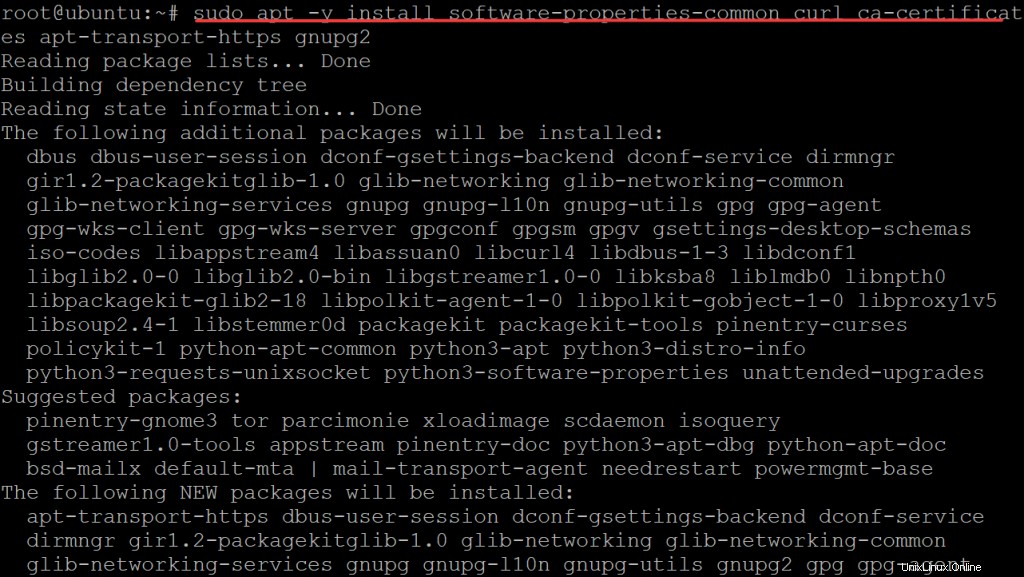
Wenn Sie die Aktualisierung und Installation der Abhängigkeiten abgeschlossen haben, starten Sie Ihren Server mit dem folgenden Befehl neu, um sicherzustellen, dass alle neuen Änderungen wirksam werden.
sudo reboot
Envoy-Proxy installieren
Jetzt, da Ihr System auf dem neuesten Stand ist und Sie alle Ihre Abhängigkeiten installiert haben, können Sie Envoy Proxy installieren.
Führen Sie den folgenden Befehl aus, um den GPG-Schlüssel zu Ihrem APT-Schlüsselbund hinzuzufügen. Auf diese Weise können Sie die Legitimität von Repositories von Drittanbietern überprüfen.
curl -sL 'https://deb.dl.getenvoy.io/public/gpg.8115BA8E629CC074.key' | sudo gpg --dearmor -o /usr/share/keyrings/getenvoy-keyring.gpg
Ein GPG-Schlüssel ist ein öffentlicher Schlüssel, der verwendet wird, um die Legitimität eines Software-Repositorys zu überprüfen. Es ist wichtig sicherzustellen, dass Sie einen legitimen GPG-Schlüssel verwenden, da illegitime Schlüssel potenziell Malware in Ihr System einschleusen könnten. Der Envoy Proxy GPG-Schlüssel kann mit dem folgenden Befehl überprüft werden.
echo a077cb587a1b622e03aa4bf2f3689de14658a9497a9af2c427bba5f4cc3c4723 /usr/share/keyrings/getenvoy-keyring.gpg | sha256sum --check
Sie erhalten ein OK Antwort, wenn der GPG-Schlüssel gültig ist.

Nachdem Sie den Schlüssel verifiziert haben, fügen Sie das Repository Envoy Proxy zu Ihrem System hinzu, indem Sie den folgenden Befehl ausführen.
echo "deb [arch=amd64 signed-by=/usr/share/keyrings/getenvoy-keyring.gpg] https://deb.dl.getenvoy.io/public/deb/ubuntu $(lsb_release -cs) main" | sudo tee /etc/apt/sources.list.d/getenvoy.list
Nachdem Sie den GPG-Schlüssel hinzugefügt und das Envoy Proxy-Repository autorisiert haben, führen Sie mit dem folgenden Befehl ein Update für Ihren Paketmanager aus. Sie haben gerade eine neue Software auf Ihrem Ubuntu-System installiert, aber wenn Sie versuchen, sie auszuführen, erhalten Sie eine Fehlermeldung, die Ihnen mitteilt, dass die Software nicht mit Ihrer Version von Ubuntu kompatibel ist. Das Problem ist, dass die Software so konzipiert wurde, dass sie mit einer neueren Version von Ubuntu funktioniert als der, die Sie verwenden. Die Lösung besteht darin, Ihren APT-Paketmanager zu aktualisieren, damit er Software von neueren Versionen von Ubuntu installieren kann.
sudo apt update -y
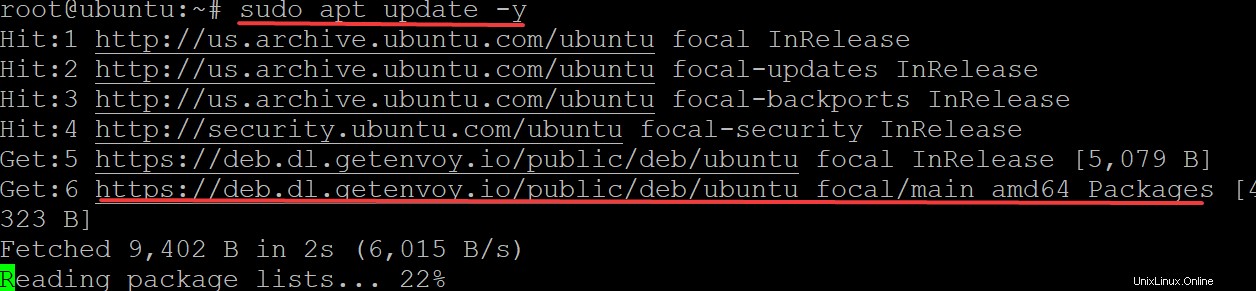
Führen Sie den Befehl apt-cache policy aus, um die aktuelle Richtlinie des Apt-Paketmanagers aufzulisten.
apt-cache policy
In der Ausgabe sehen Sie den Listeneintrag getenvoy.io. Dies zeigt an, dass Envoy Proxy zur Installation verfügbar ist.
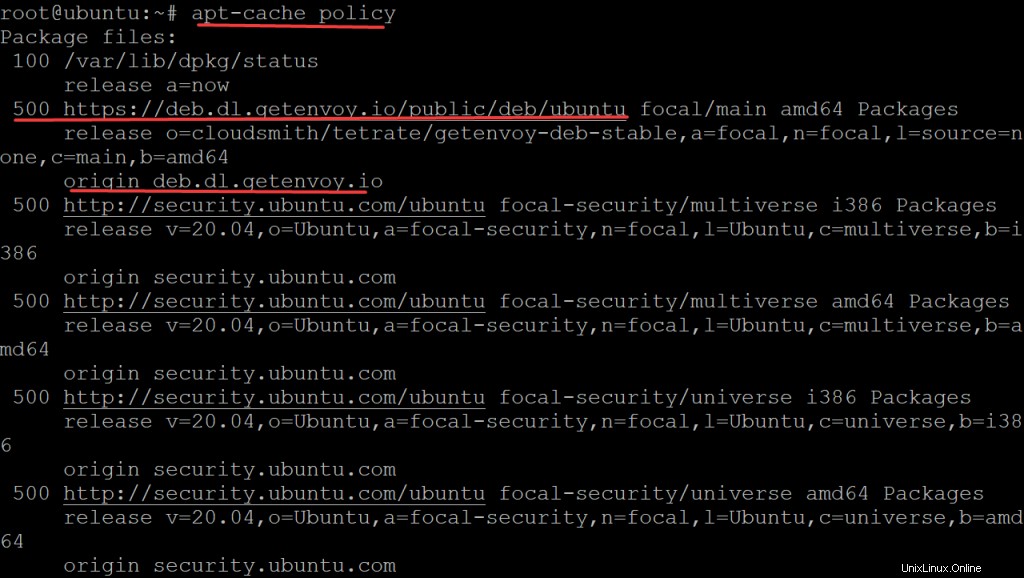
Installieren Sie schließlich Envoy Proxy mit dem folgenden Befehl:
sudo apt install getenvoy-envoy -y
Führen Sie nach Abschluss der Installation sudo reboot aus, um sicherzustellen, dass der Proxyserver gestartet wurde und ordnungsgemäß ausgeführt wird.
sudo reboot
Testen der Installation
Nachdem Sie Ihren Envoy-Proxyserver eingerichtet haben, prüfen wir, ob er ordnungsgemäß ausgeführt wird.
Führen Sie den folgenden Befehl aus, um die Version von Envoy Proxy zu überprüfen, die Sie ausführen.
envoy --version
Envoy sollte Informationen über die neueste Version von Envoy Proxy zurückgeben. In dieser Demo ist die neueste Version 1.18.2. Ihre Versionsnummer kann leicht abweichen.

Führen Sie den Befehl aus, um eine Liste der verfügbaren Optionen anzuzeigen.
envoy --help
Der Envoy-Proxyserver verfügt über viele Funktionen, die Sie verwenden können. Auf der offiziellen Seite des Envoy-Proxys erfahren Sie mehr über alle verfügbaren Optionen. Zum Beispiel:
- –enable-core-dump:Dies wird verwendet, um Core-Dumps zum Debuggen von Proxy-Abstürzen zu aktivieren
- –log-format-escaped:Dies wird verwendet, um die Proxy-Protokolle als Escape-JSON im C-Stil zu formatieren.
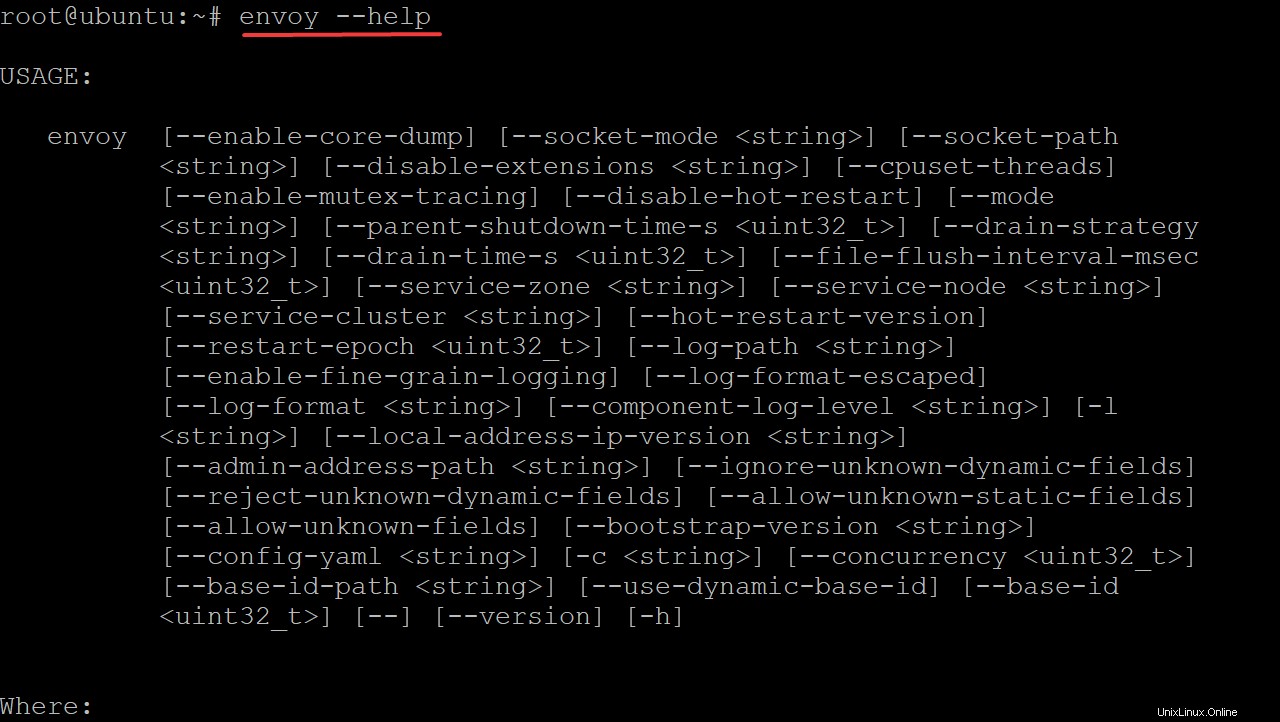
Führen Sie den folgenden Befehl aus, um die Demo-Konfigurationsdatei herunterzuladen.
wget https://www.envoyproxy.io/docs/envoy/latest/_downloads/92dcb9714fb6bc288d042029b34c0de4/envoy-demo.yaml
Führen Sie den Befehl envoy -c envoy-demo.yaml aus, um den Envoy-Proxy-Server mit der Konfigurationsdatei auszuführen.
envoy -c envoy-demo.yaml
Envoy lauscht jetzt auf http://localhost:10000/ und stellt einen Proxy bereit. Öffnen Sie ein weiteres Terminalfenster und führen Sie den Befehl curl http://localhost:10000/healthz aus, um zu sehen, ob Envoy. läuft.
curl -v localhost:10000
Sie erhalten die Standard-Willkommensseite von Envoy. Der Envoy-Proxy-Server läuft also wie vorgesehen.
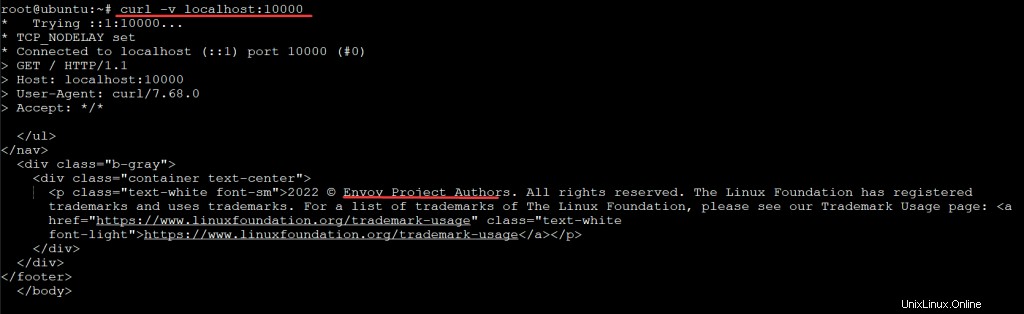
Schlussfolgerung
In diesem Handbuch haben Sie gelernt, wie Sie Envoy Proxy auf Ihrem Ubuntu 20.04-Server installieren. Sie können es jetzt verwenden, um Anfragen von Ihrem HTTP-Server weiterzuleiten.
Weitere Informationen zu Envoy Proxy finden Sie in der offiziellen Dokumentation.